
Ci sono casi in cui l'utente non utilizza una stampante specifica per un lungo periodo, ma è ancora visualizzata nell'elenco dei dispositivi nell'interfaccia del sistema operativo. Il driver di tale dispositivo è ancora installato sul computer, che a volte può creare un carico aggiuntivo sul sistema operativo. Inoltre, in alcuni casi, quando l'apparecchiatura funziona in modo errato, è necessario renderlo completo eliminare e reinstallare. Scopriamo come disinstallare completamente la stampante sul PC con Windows 7.
Definendo il dispositivo
Il processo di disinstallazione della stampante da un computer viene eseguito pulendo il sistema dai suoi driver e il relativo software. Questo può essere fatto, sia con programmi di terze parti che con mezzi interni di Windows 7.Metodo 1: programmi di terze parti
In primo luogo, considera la procedura per la cancellazione completa della stampante utilizzando programmi di terze parti. L'algoritmo sarà descritto nell'esempio di un'applicazione popolare per la pulizia del sistema dai driver Sweeper Driver.
- Eseguire il driver Sweeper e nella finestra del programma nell'elenco visualizzato dei dispositivi, selezionare la casella opposta al nome della stampante da eliminare. Quindi fare clic sul pulsante Analisi.
- Un elenco di driver, software e record nel registro, che si riferiscono alla stampante selezionata. Contrassegna tutte le caselle di controllo e fai clic sul pulsante "Pulizia".
- Tutte le tracce del dispositivo verranno rimosse dal computer.
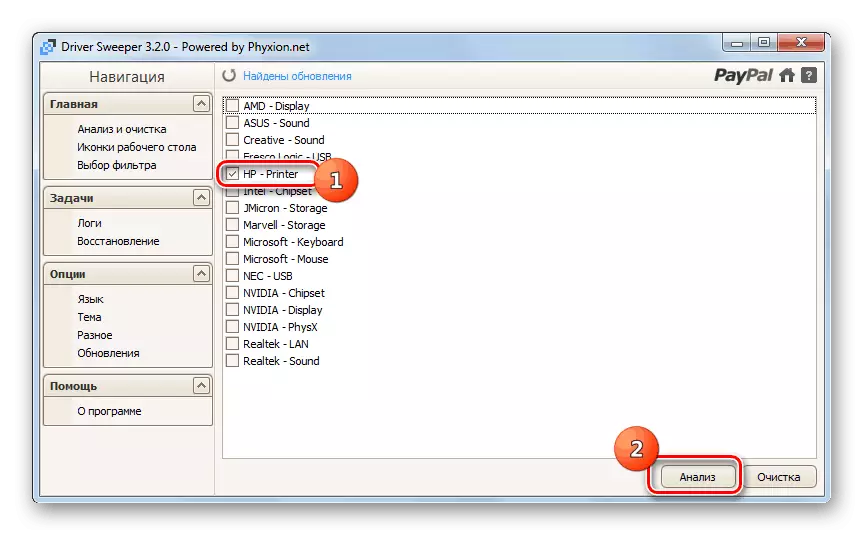
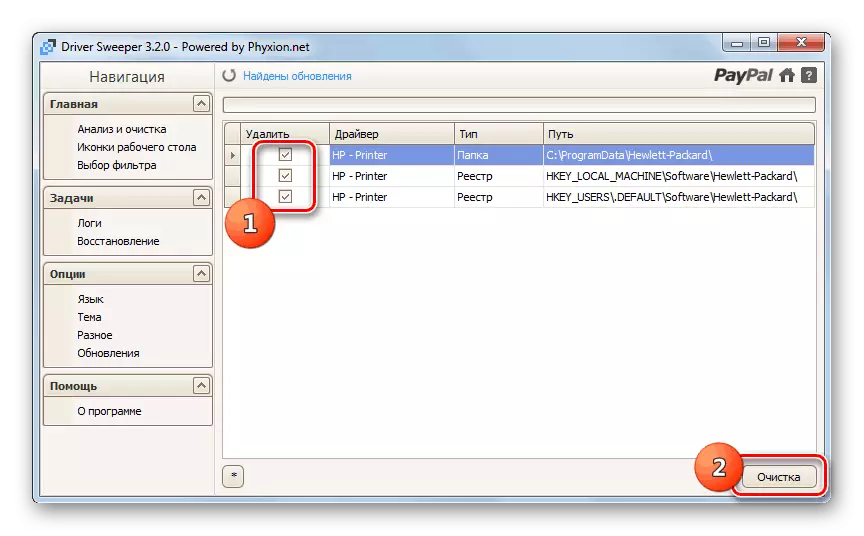
Metodo 2: Toolkit di sistema interno
Come accennato sopra, una stampante di disinstallazione completamente può essere utilizzata esclusivamente per la funzionalità di Windows 7. Vediamo come eseguirlo.
- Fai clic su "Avvia" e vai al "Pannello di controllo".
- Apri la sezione "Attrezzatura e suono".
- Seleziona la posizione "Dispositivi e Stampanti".
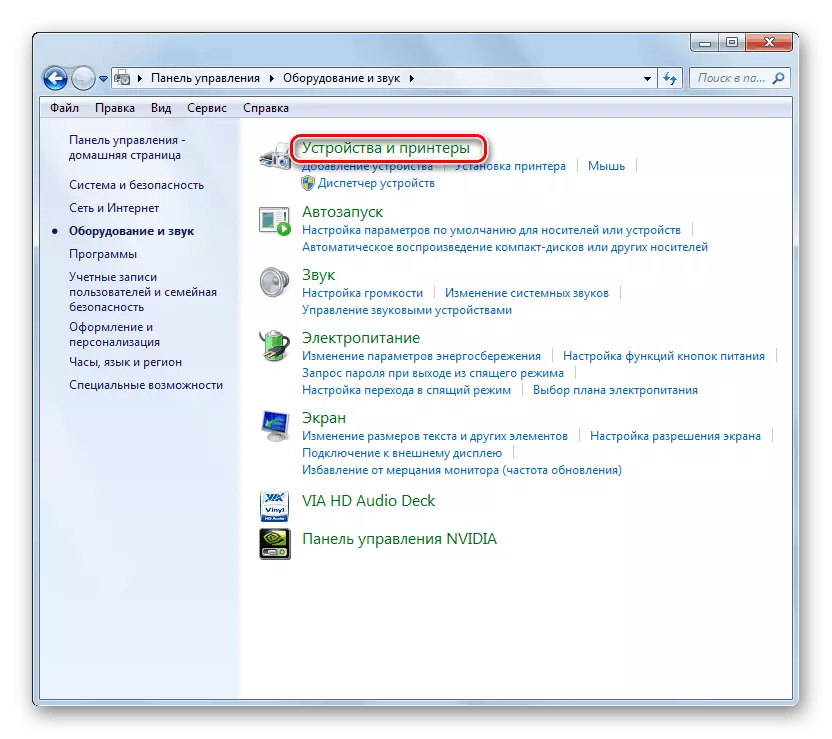
Lo strumento di sistema desiderato può essere eseguito e un modo più veloce, ma richiedendo la memorizzazione del comando. Premere la tastiera Win + R e immettere la finestra visualizzata:
Stampanti di controllo.
Dopodiché fare clic su "OK".
- Nella finestra visualizzata con un elenco di dispositivi installati, trova la stampante di destinazione, fare clic sul suo nome pulsante destro del mouse (PCM) e nell'elenco visualizzato, selezionare "Elimina il dispositivo".
- Si apre una finestra di dialogo in cui è necessario confermare la rimozione dell'apparecchiatura premendo il pulsante "Sì".
- Dopo che l'apparecchiatura viene eliminata, è necessario riavviare il servizio responsabile per il funzionamento delle stampanti. Vai al "Pannello di controllo" di nuovo, ma questa volta apri la sezione "Sistema e sicurezza".
- Quindi vai alla sezione "Amministrazione".
- Seleziona il nome "Servizio" nello strumento Elenco.
- Nell'elenco visualizzato, trova il nome "Print Manager". Selezionare questa voce e fai clic su "Riavvia" nella finestra sinistra.
- Il servizio verrà riavviato, dopodiché il conducente dell'apparecchiatura stampata deve essere rimosso correttamente.
- Ora è necessario aprire le proprietà di stampa. Quadrante Win + R ed inserisci l'espressione:
Printui / S / T2
Fai clic su "OK".
- Apparirà un elenco di stampanti installato su PCS. Se trovi in esso il nome di quel dispositivo che desideri rimuovere, selezionalo e fai clic su "Elimina ...".
- Nella finestra di dialogo visualizzata, riorganizzare il pulsante di opzione per la posizione "Elimina driver ..." e fare clic su OK.
- Chiama la finestra "Esegui" impostando Win + R e inserisci l'espressione:
Printmanagement.msc.
Fare clic sul pulsante "OK".
- Nel guscio che si apre, vai alla sezione "Filtri personalizzati".
- Quindi, selezionare la cartella "All Drivers".
- Nell'elenco dei conducenti che si apre, cerca il nome della stampante desiderata. Quando viene scoperto, fare clic su questo nome PCM e selezionare "Elimina" nel menu visualizzato.
- Quindi confermare nel desiderio di disinstallare il driver premendo "Sì" nella finestra di dialogo Desire.
- Dopo aver rimosso il conducente utilizzando questo strumento, si può presumere che le apparecchiature di stampa e tutte le sue tracce siano state cancellate.
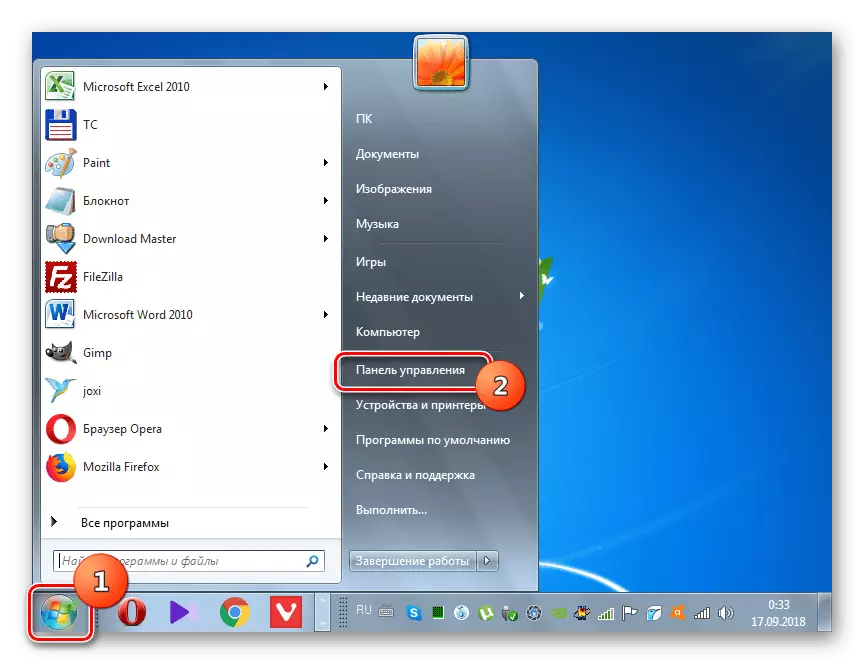
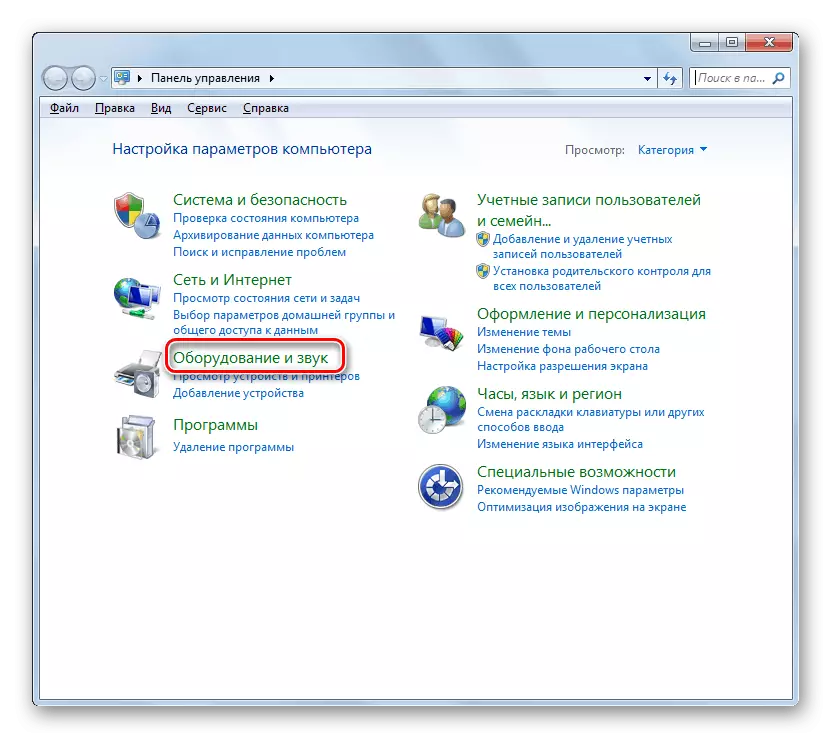
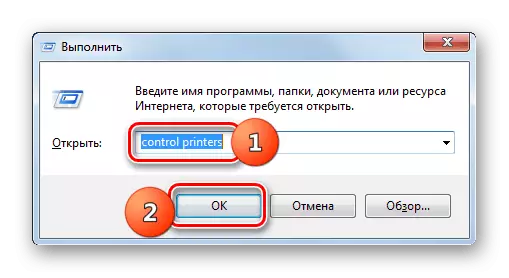
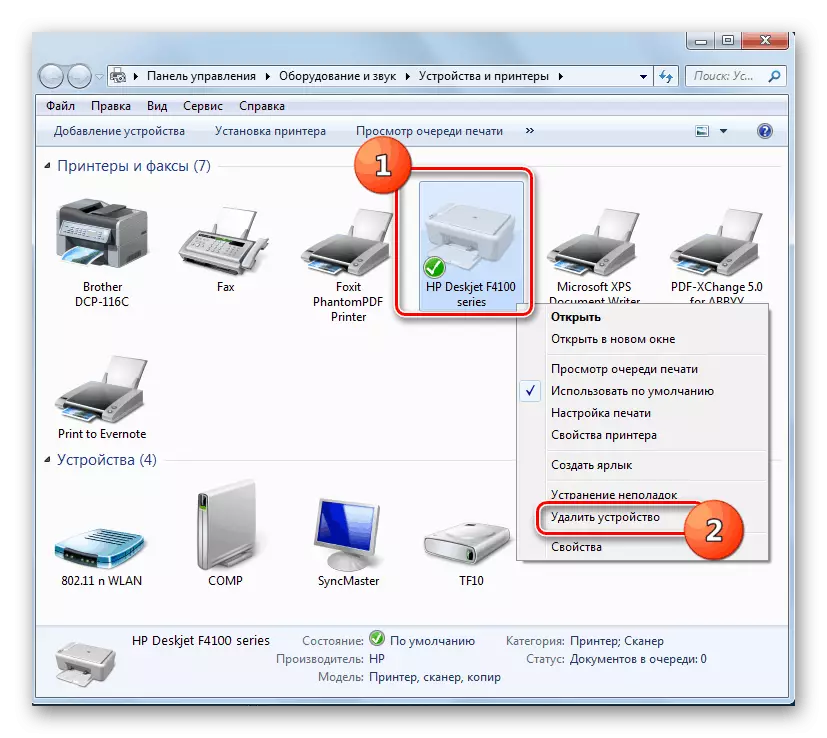
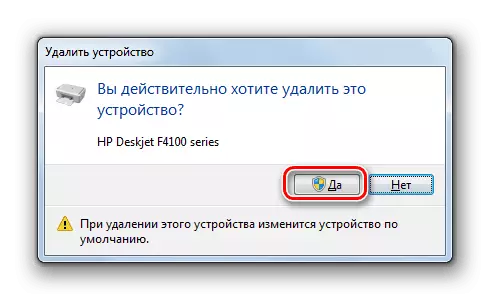
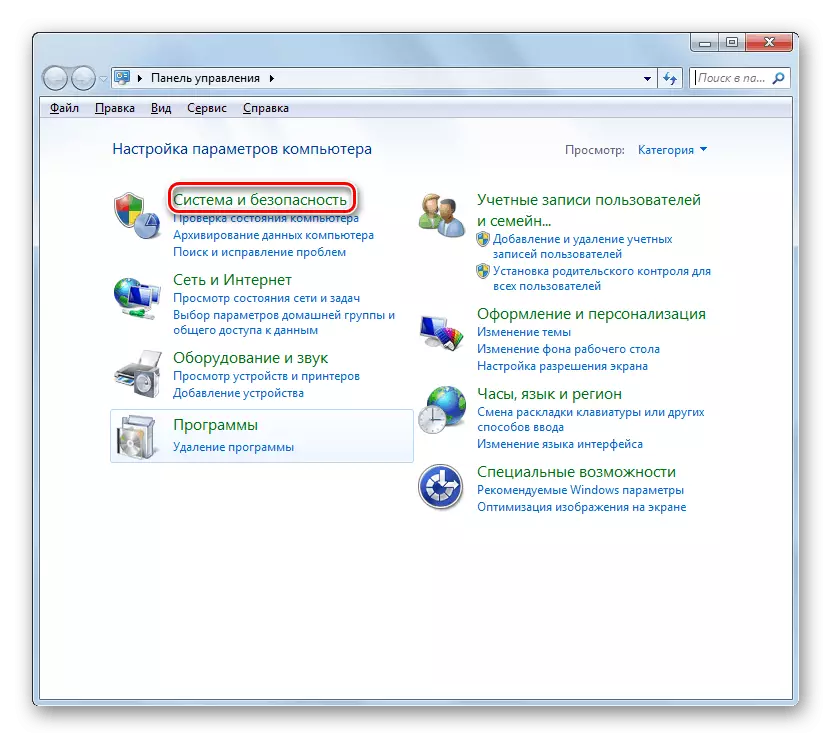
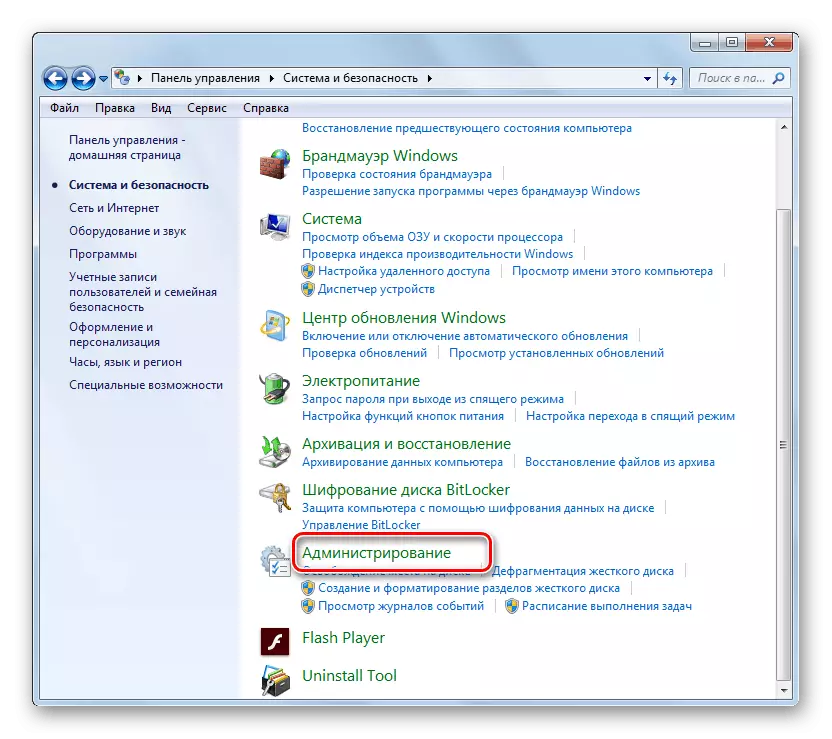
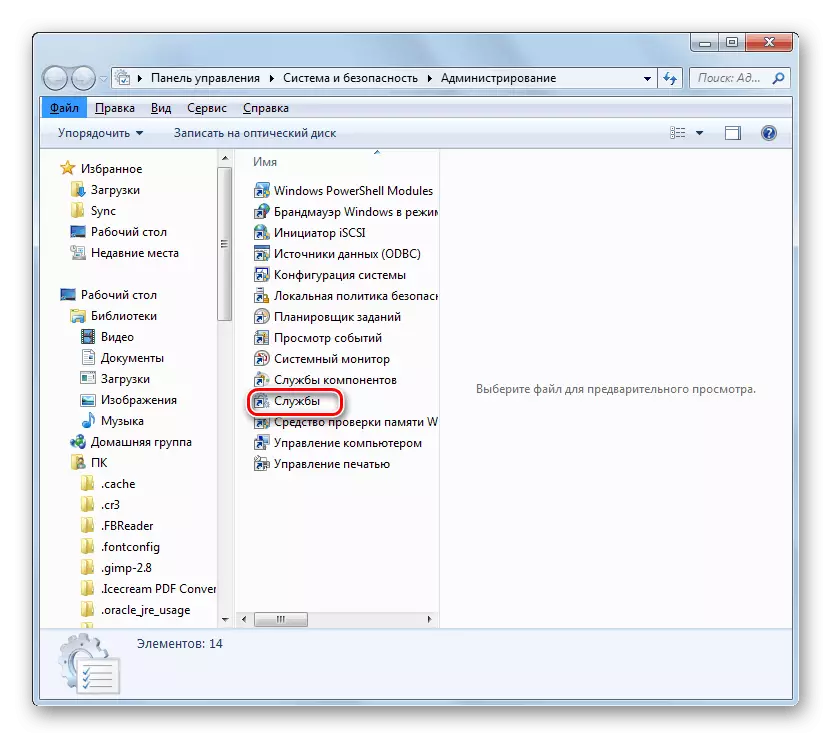
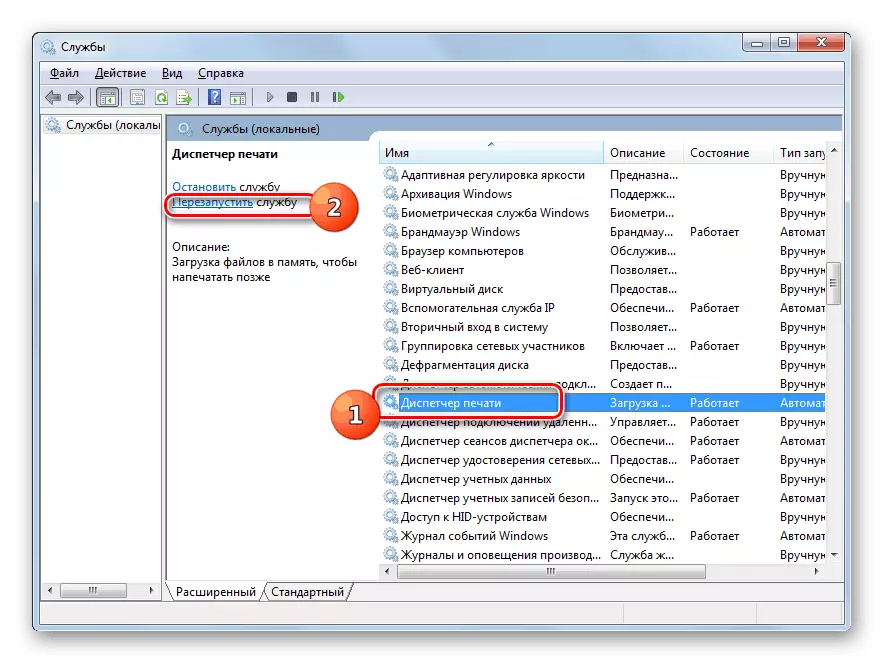


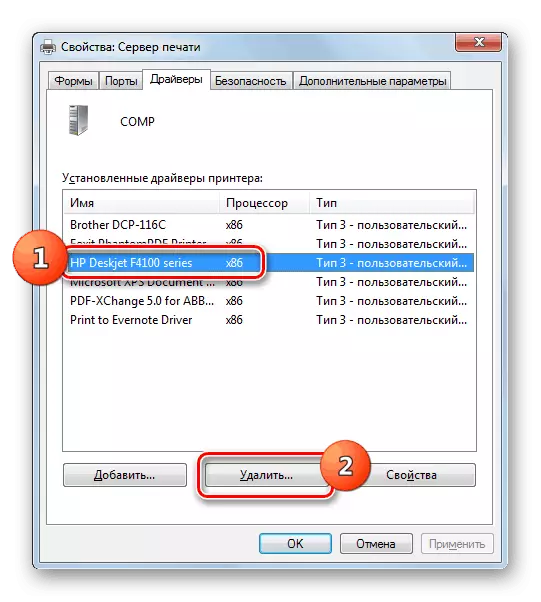
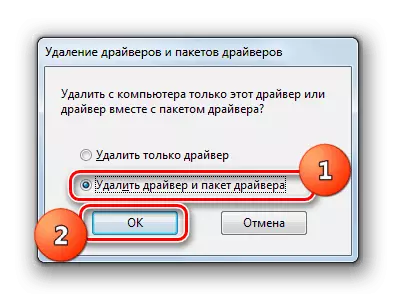
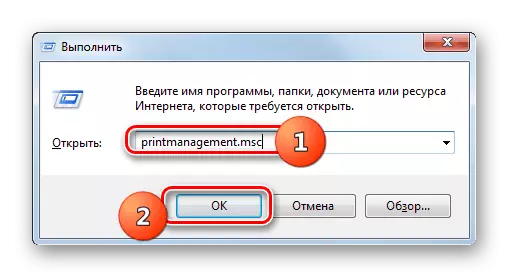
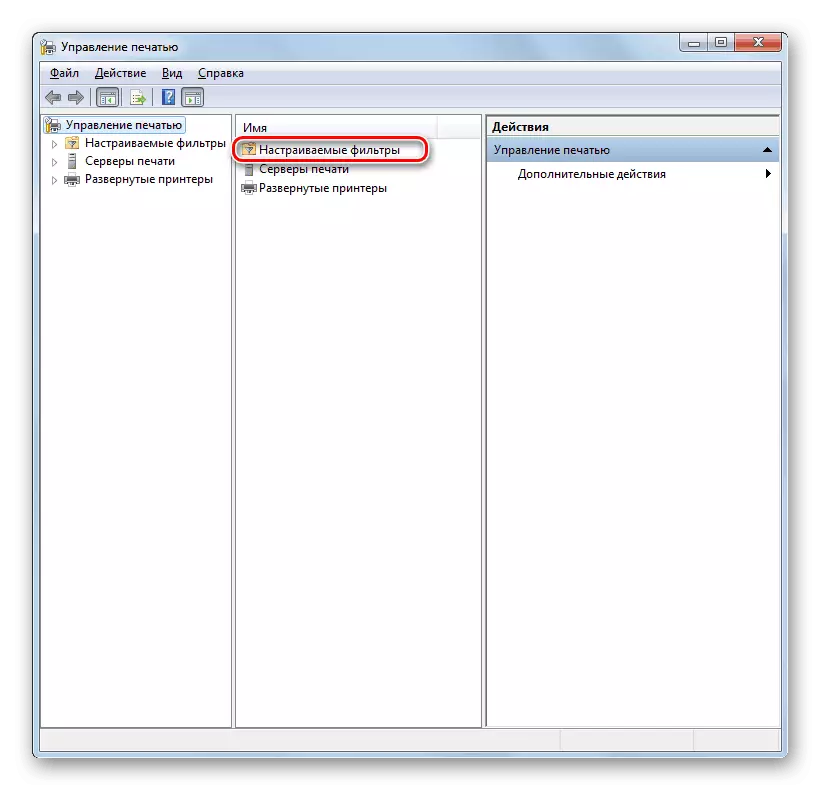
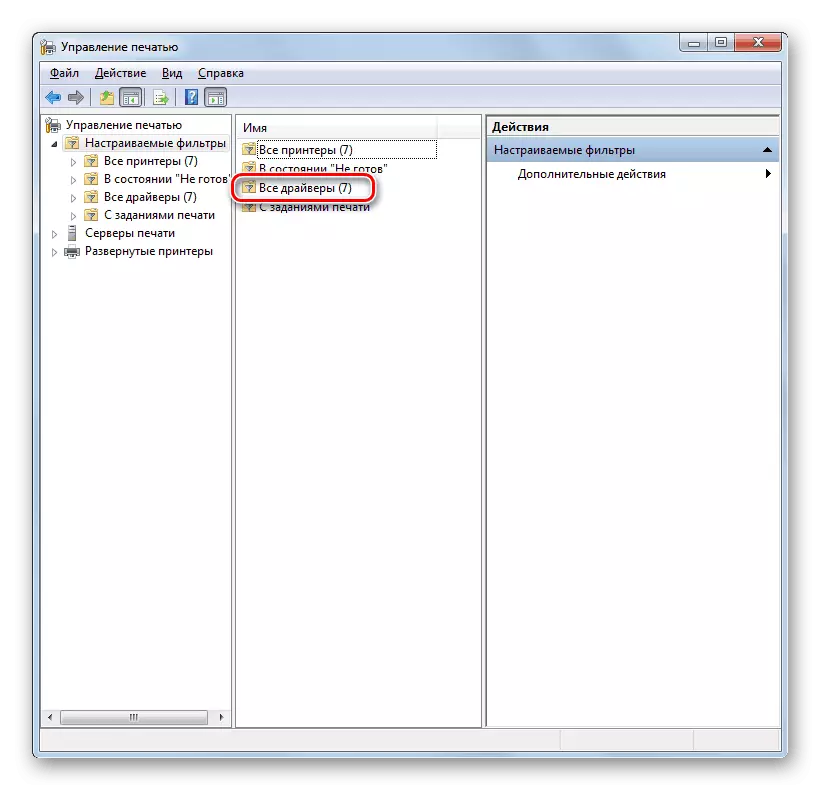
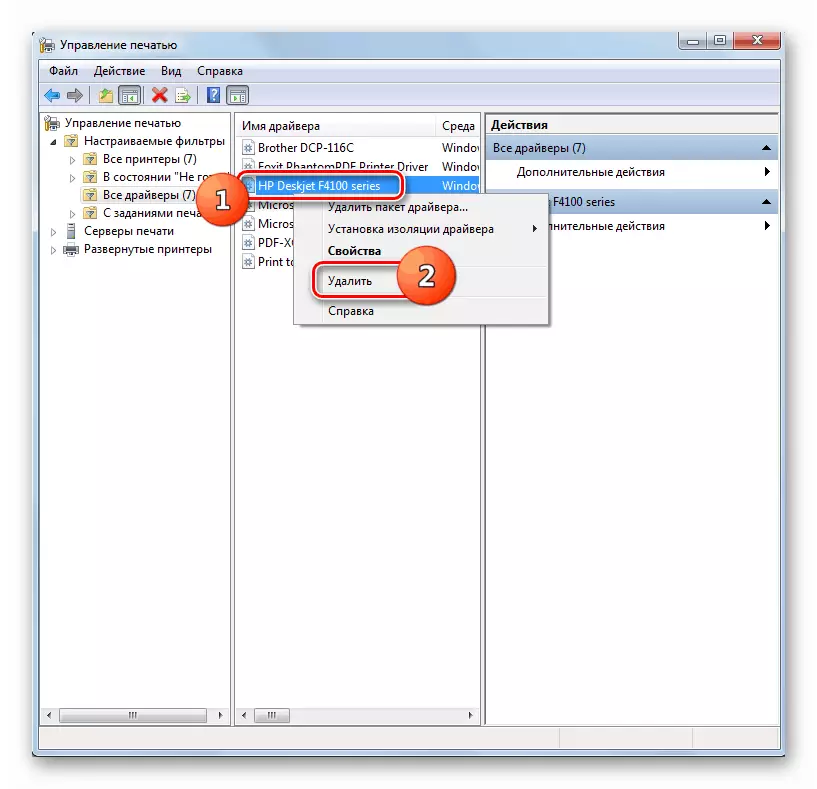

È possibile disinstallare completamente la stampante con un PC che opera sul sistema operativo Windows 7 utilizzando programmi speciali o utilizzando esclusivamente gli strumenti del sistema operativo. La prima opzione è più leggera, ma il secondo è più affidabile. Inoltre, in questo caso non è necessario installare software aggiuntivo.
